基于DF PROFI II 通讯板卡的profibus从站方案
DF PROFI II是高性能PROFIBUS DP/DPV1接口板可用作DP主站或DP从站,能够快速灵活在自动化各个行业广泛应用于各种领域,除了标准的PROFIBUS DP/DPV1服务,还提供一个看门狗功能,含物理PROFIBUS线路断开,符合主站class 1冗余思想。如果运作的PC系统出故障,一个无缝开关切换到一个冗余的备用系统。下面我将介绍 基于DF PROFI II 通讯板卡的profibus主站/从站 方案
目录:
l 板卡简介
l 测试平台搭建
l C/C++从站测试
l Visual Basic 从站测试
l Labview 从站测试
测试平台搭建:Ø 硬件:一个DF PROFI II PCI板卡
Ø 一台PC机(带PCI接口)
Ø 软件:驱动程序(含在发货清单)
PCI板卡安装Ø 安装PCI到PC机中PCI插槽
Ø 开启PC机进入系统
Ø 安装驱动程序(COMSOFT驱动光盘中)
Ø 安装Configurator Ⅱ配置软件
DF PROFI II通讯板卡做从站DF PROFI II 板卡可用作Profibus主站进行网络数据的读、写和监控,同时也可以作为Profibus从站来使用,通过从站GSD文件连接到Profibus网络中进行网络数据的监控。
以西门子PLC为例, PLC做主站, DF PROFI II PCI板卡做从站。在西门子配置软件STEP7中进行Profibus网络组态配置。 具体的配置过程可参考STEP7使用手册和软件Help文件

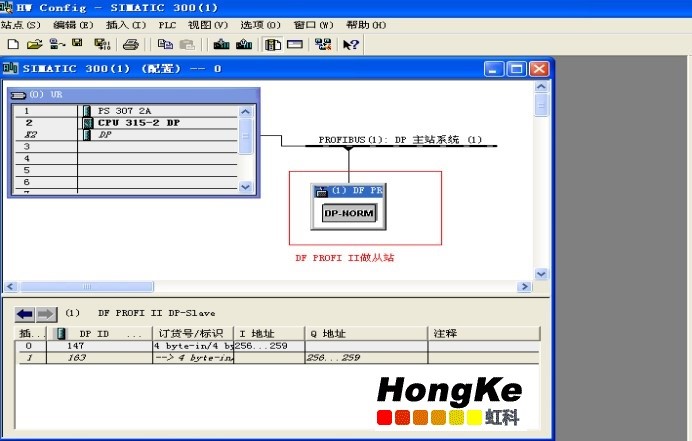
板卡随货中提供C / C++样例程序:"DFProfi_2_PCI_DEMO.cpp"。对于设置 Profibus 网络投入运行,Configurator III 支持很多图形功能的强大在线模式,随货中的"DFProfi_2_PCI_DEMO.exe"样例可以被直接使用的,也可以适当的修改。为了示例程序的正常工作,
有效的 Profibus 配置必须被下载到 DF PROFI II
板卡
主要步骤:

第 1 步: 初始化 DFXX.DLL 并为硬件访问创建文件操作。
第 2 步: 重置 DF PROFI II 硬件。
第 3 步: 打开到 DF PROFI II 的沟通渠道。
第 4 步: 打开 DF PROFI II 上的循环 Profibus 数据
第 5 步: 获取运行在 DF PROFI II 上的当前配置
第 6 步: 在 Profibus 总线上交换数据
第 7 步: 重置 DF PROFI II 硬件并且停止 Profibus 总线。
重点解析随货中的样例程序:点击C盘---Program Files---Comsoft GmbH---C and c++ Sample---DFProffi_2_PCI_DEMO
Ø 发货清单里包含了C/C++代码包括:
Ø 初始化DF PROFI II板卡
Ø 启动DF PROFI EE板卡
Ø 完成过程数据交换和诊断数据
Ø DPV1服务
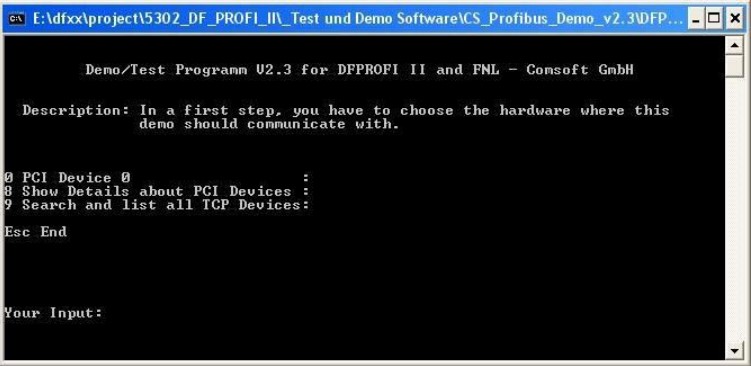
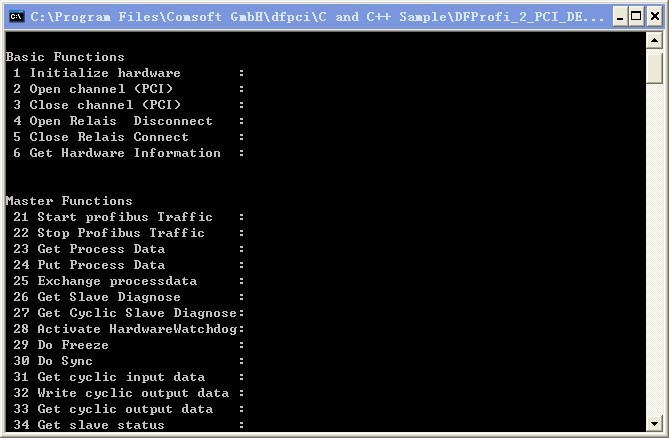
以上样例同样必须在PC机中插有PCI板卡,且已下载至PCI中组态配置网络。方能运行程序和显示效果。
激活程序的步骤:
Ø 键入“1 ”完成板卡初始化,板卡面板上的绿灯点亮
Ø 键入“2 ”打开通讯通道
Ø 键入“3 ”关闭通讯通道
Ø 键入“21”启动Profibus网络,此时板卡面板上的黄灯点亮。若网络组态配置不正确,或有从站连接不当则会红灯点亮
Ø 键入“23”读取过程数据
Ø 键入“24”写过程数据
Ø 键入“25”读写取过程数据
Ø 键入“D” 读取过程数据
Ø ……
如何在Visual Basic进行从站测试在随货中包含了一个 Visual Basic 示例程序包含在内, 这描述了从 Visual Basic 中进入 DF PROFI II 样例程序:该样例程序仅仅显示了最常用的功能,根据需求,可以在提供的源代码进行修改增加
“C:\programmes\Comsoft GmbH\dfpci\Visual Basic V6.0 Sample\DFProfi2.exe”.
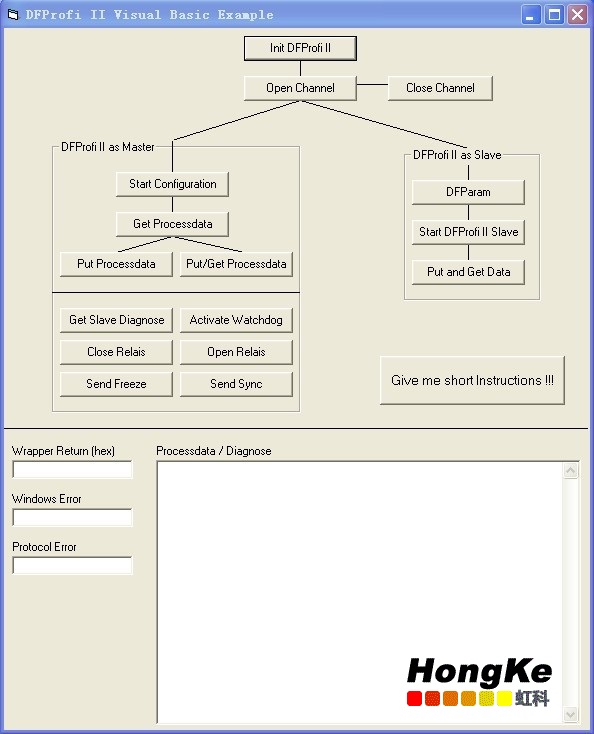
上述程序显示,DF PROFI II板卡分为主站和从站两种模式,只能单独执行一种模式,不可同时混合使用两种模式。
从站功能
Ø “DfParam” 初始化板卡(从站)。其中重要的三个参数:从站地址( 0-128;必须不同于其他从站)、波特率、输入输出数据。样例中提供了最常用的数据格式供选择,更多格式可参考 DF PROFI II GSD 文件,并将其增加到 VB 程序源代码。
Ø “Start DF Profi II as Slave” 激活 DF PROFI II 板卡从站。
Ø “Put and Get Data”设置发从给 DP 主站数据,并接收来自 DP 主站数据,将所有数据显示在对话框。
扩展功能
Ø “Get Slave Diagnose” 读取某一从站(地址:1-128)诊断数据。
Ø “Activate Watchdog” 激活板卡看门狗功能,如果在规定时间,没有更新过程数据。板卡将被重置。本样例中,watchdog time=1,024s。可在VB源代码中更改。
Ø “Open Relais” 物理层的断开板卡和PROFIBUS连接。该功能适用于DP冗余概念。
Ø “Close Relais” 从新连接板卡到PROFIBUS网络。
Ø “Send Freeze”和“Send Sync” 适用于freeze和sync功能。
辅助功能
Ø Return values:
每执行一个命令,左边“Wrapper Return”对话框数值被更新。
If “Wrapper Return” ≒0 ;该命令被正确执行;
If “Wrapper Return”≠0 ;详细的错误信息被显示;
用“Open Chanel”按钮测试两次,当按下第二次时,程序拒绝打开Profibus通道,因为通道已处于打开状态。也就是说,第一次打开通道时,通道必须处于关闭状态。
Ø Windows Error:
在该对话框下,如果驱动不争取,板卡的Windows驱动错误信息被现实。
Ø Windows Error:
在该对话框下,Profibus协议的信息被显示。
如何在Labview 上进行从站测试有两种方式可以选择:找到DF PROFI II DP-Slave VI样例程序,或者直接打开直接打开ExpressVI样例程序运行,但是注意在 DFP2_DP-SlaveExample 样例程序能够运行之前, 先选择 DP slave 的选项卡中选择名称为 DFP2 的板卡将会被使用. 另外选择地址, 波特率, 还有从站的模块从模块列表中选择,他们的参数必须与 PROFIBUS 主站的配置相匹配。
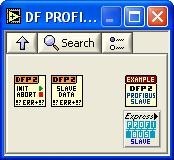
在labview下面可以找到这个 COMSOFT DF PROFI II 这些菜单:
Ø COMSOFT Library
Ø Profibus VISA Driver
Ø DF PROFI II DP-Slave
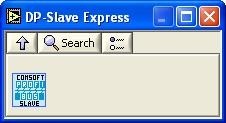
也可以直接打开ExpressVI 样例程序快速访问也是可以的, Express VI 可以在COMSOFT DF PROFI II 菜单下面找到。
Ø DP-Slave Express
运行这个 DFP2_DP-SlaveVI 样例程序 。
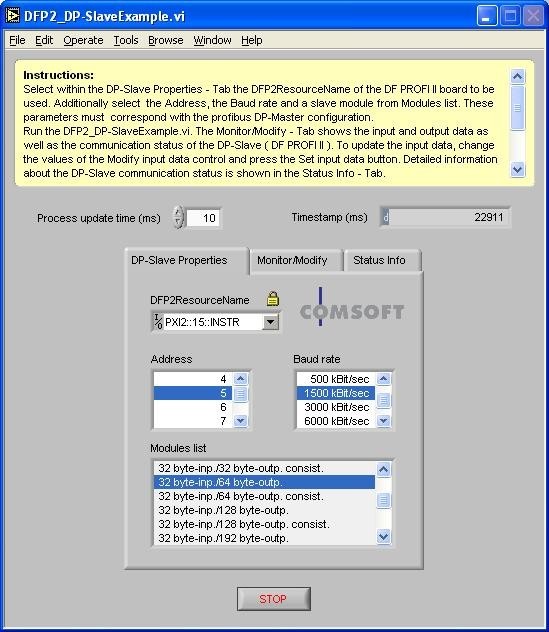
在 Monitor/Modify 选项卡中, 显示输入输出的数据也包含了 DP –slave 的通讯状态的, 为了更新输入数据, 改变参数, 点击 set input data 按钮,实现数据监控和修改。
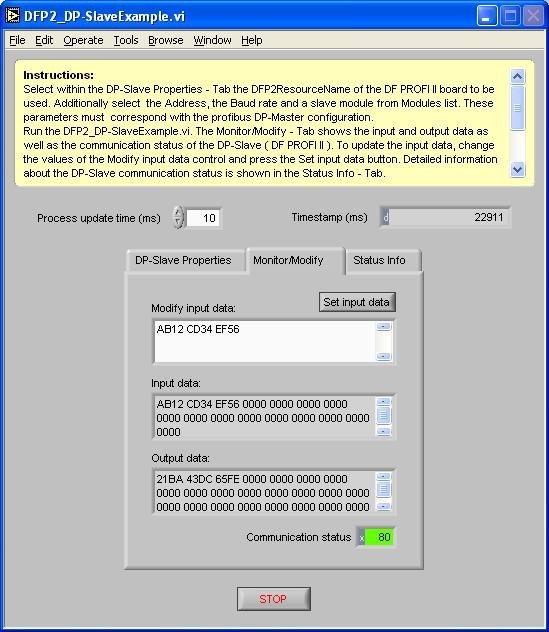
这个 status info,
显示了
DP slave 通讯状态的细节。
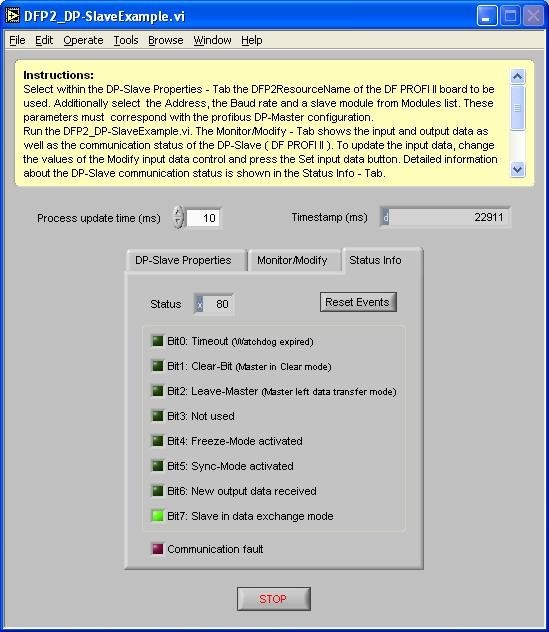
可以通过:VI’s 方块显示简单如何访问 DP PROFI II 作为从站的步骤:

快速访问 PROFIBUS DP 从站使用 Express VI 样例程序也是可以的, 拖拽 Express-VI到对话框, 打开并配置 DP- slave, 选择 DF PROFI II 板卡, 作为从站的 PROFIBUS 地址, 以及波特率。

Configuration 选型卡中显示了支持的从站模块, 选择从站模块必须与主站的配置相一致,
Note: 在监测以及修改模块之前, 必须要配置一个有效的PROFIBUS 地址, 以及波特率以及必须要选择一个模块

在 Monitor/Modify-选项卡中, 显示输入输出的一个数据以及作为从站通讯的一个状态, 输出数据可以直接通过点击进行修改, 点击数值去, 并输入新的数据, 这个数据必须与显示的形式要一致, 否则, 输入的数据会被忽略。

在完成所有的配置之后, Express VI 可以看到必需的 DP 从站的数据。可以通过双击 Expres VI 来修改参数属性。
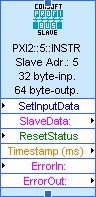
有任何问题,请随时咨询广州虹科技术部:support@hkaco.com
*博客内容为网友个人发布,仅代表博主个人观点,如有侵权请联系工作人员删除。